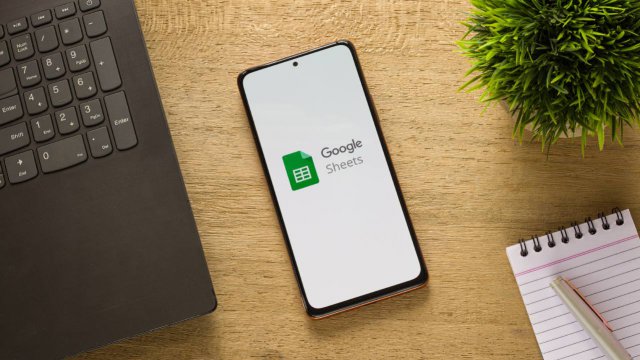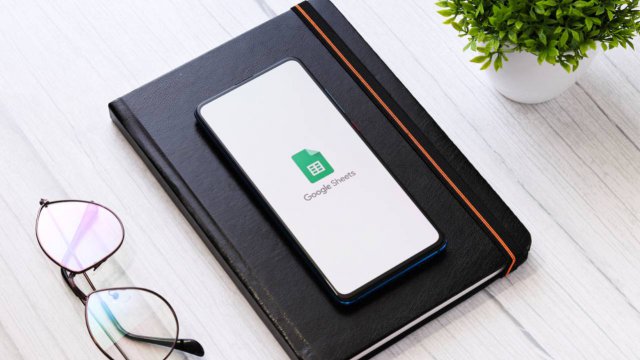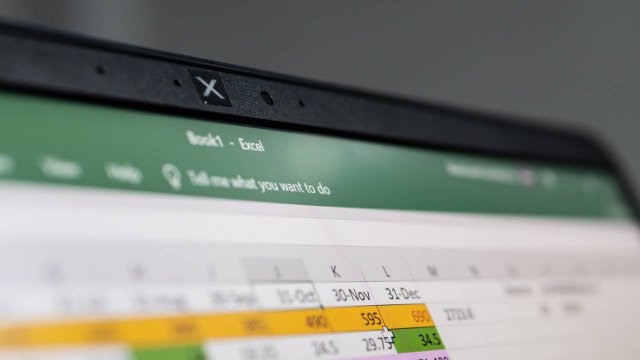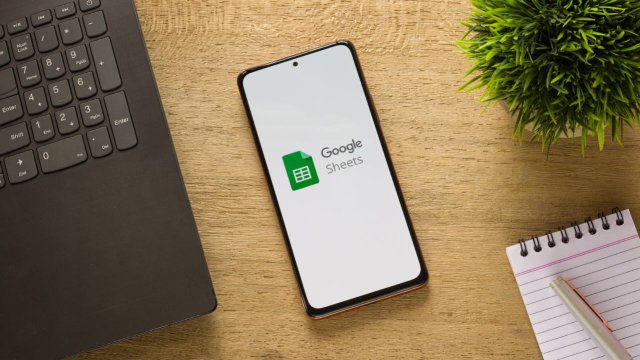Fogli Google (Google Sheets) è un programma che permette di organizzare valori di vario genere a proprio piacimento. I fogli di calcolo suddivisi in righe orizzontali e colonne verticali si prestano ad approcci anche diametralmente opposti tra loro: dalla creazione di semplici elenchi, fino ad arrivare a funzioni molto più simili a quelle di un database che a quelle di un semplice file.
Da questo punto di vista esiste poi tutta una serie di funzioni specifiche da usare sul programma Google e i fogli di calcolo. Strumenti che permettono di ottimizzare il lavoro dell’utente, di risparmiare tempo e, più in generale, di raggiungere risultati ancora più straordinari.
È il caso ad esempio di SmartFill, che permette di copiare e incollare una selezione di dati in maniera del tutto automatica. Ma anche della Query function, che sfrutta una sintassi in stile linguaggio SQL per interrogare il foglio di calcolo.
Spazio poi alla creazione di grafici e di statistiche a colonna. All’inserimento di caselle di spunta, all’uso di formule matematiche e all’importazione di informazioni provenienti dal web.
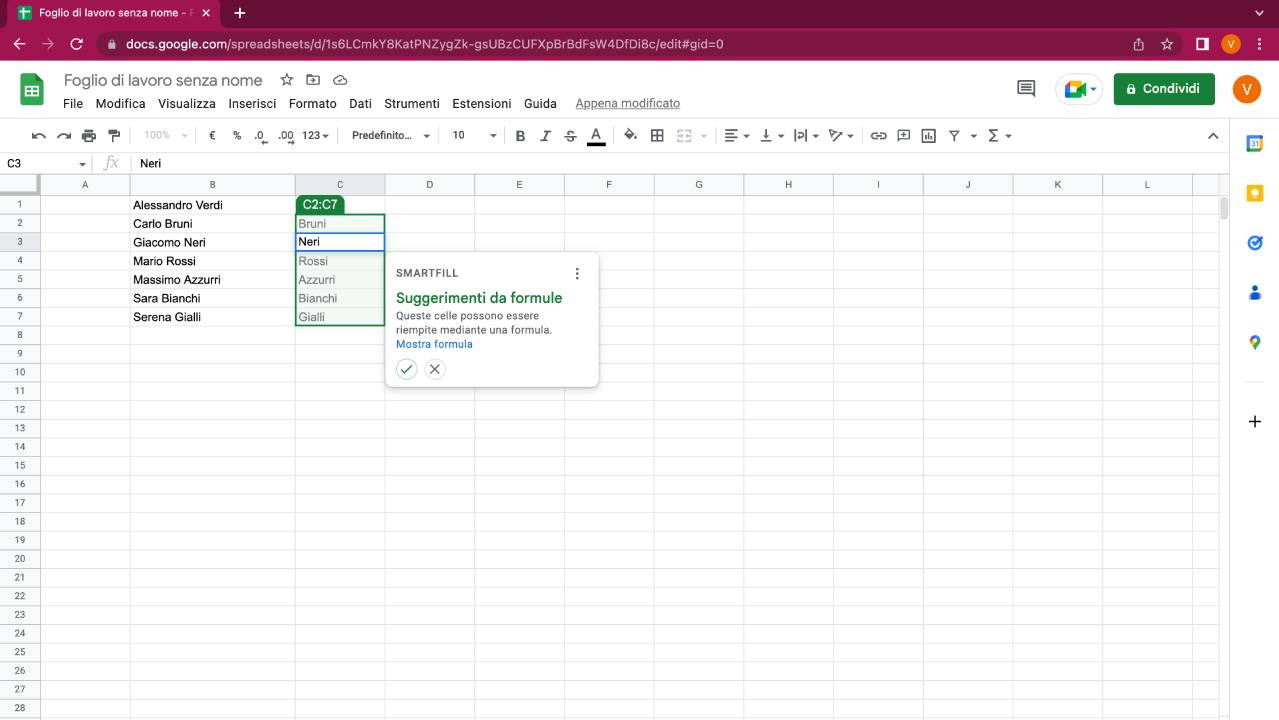
SmartFill
Credits Fogli Google
Una delle funzioni Google per fogli di calcolo più apprezzate in assoluto è SmartFill: un’alternativa alla funzione Flash Fill di Excel, che permette di estrapolare dati da celle. Lo SmartFill di Fogli Google (Google Sheets) studia il contenuto di un foglio di calcolo grazie all’intelligenza artificiale e alle indicazioni fornite dall’utente.
Grazie a questa analisi il software è in grado di estrapolare automaticamente selezioni di dati specifiche. Si pensi in tal senso a una riga o a una colonna contenente il nome e il cognome di un elenco di persone. Grazie a SmartFill è possibile riprodurre soltanto il nome o soltanto il cognome di queste persone, inserendolo in una riga o in una colonna differente.
L’utilizzo di SmartFiil è piuttosto intuitivo. Tornando all’esempio di cui sopra, l’utente non deve fare altro che iniziare a scrivere un paio dei cognomi della lista originale. A questo punto il software comprenderà le intenzioni dell’utente e riempirà le celle a seguire in maniera “smart”.
La differenza più importante tra Flash Fill Microsoft di Excel e SmartFill di Fogli Google è che il secondo mostra anche una formula matematica in caso di bisogno. Per visualizzarla è sufficiente fare clic sulla voce di nome Mostra formula.
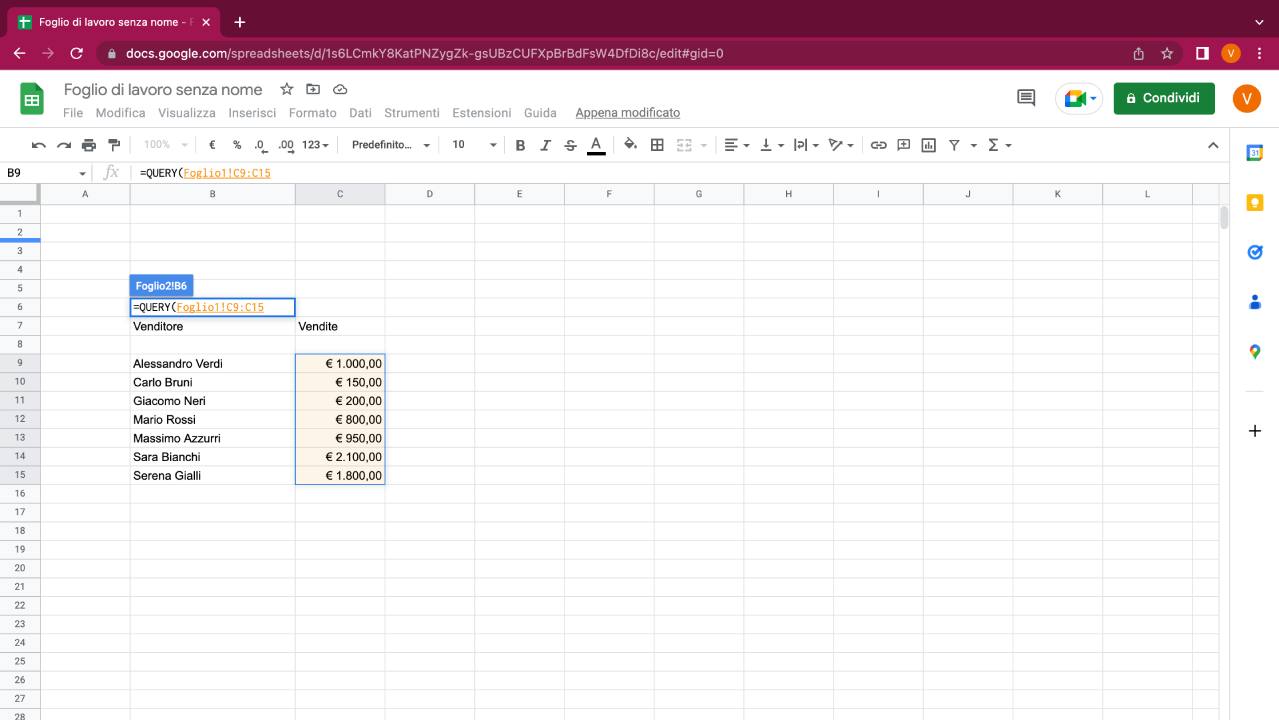
Query function
Credits Fogli Google
Un’altra funzione di Fogli Google (Google Sheets) avvicina il software a un database, ricorrendo a una sintassi che assomiglia a quella del linguaggio SQL. Si chiama Query function e permette per l’appunto di interrogare il foglio di calcolo in base a tutta una serie di criteri.
Per utilizzare la Query function di solito si impostano due diversi fogli di calcolo. Il primo contiene i dati che verranno elaborato, mentre il secondo contiene i risultati della funzione.
Per avviare la funzione bisogna selezionare una cella e digitare =query. Dopodiché bisogna iniziare a selezionare le informazioni presenti nel primo foglio di calcolo che verranno utilizzate come base per le interrogazioni successive.
La Query function di Fogli Google permette, tra le altre cose, di estrapolare i contenuti presenti in una selezione di righe o colonne. Ma anche di estrapolare i valori presenti nelle celle che rispettino determinate condizioni. Ad esempio: valori uguali, inferiori o superiori a 1.000 euro.
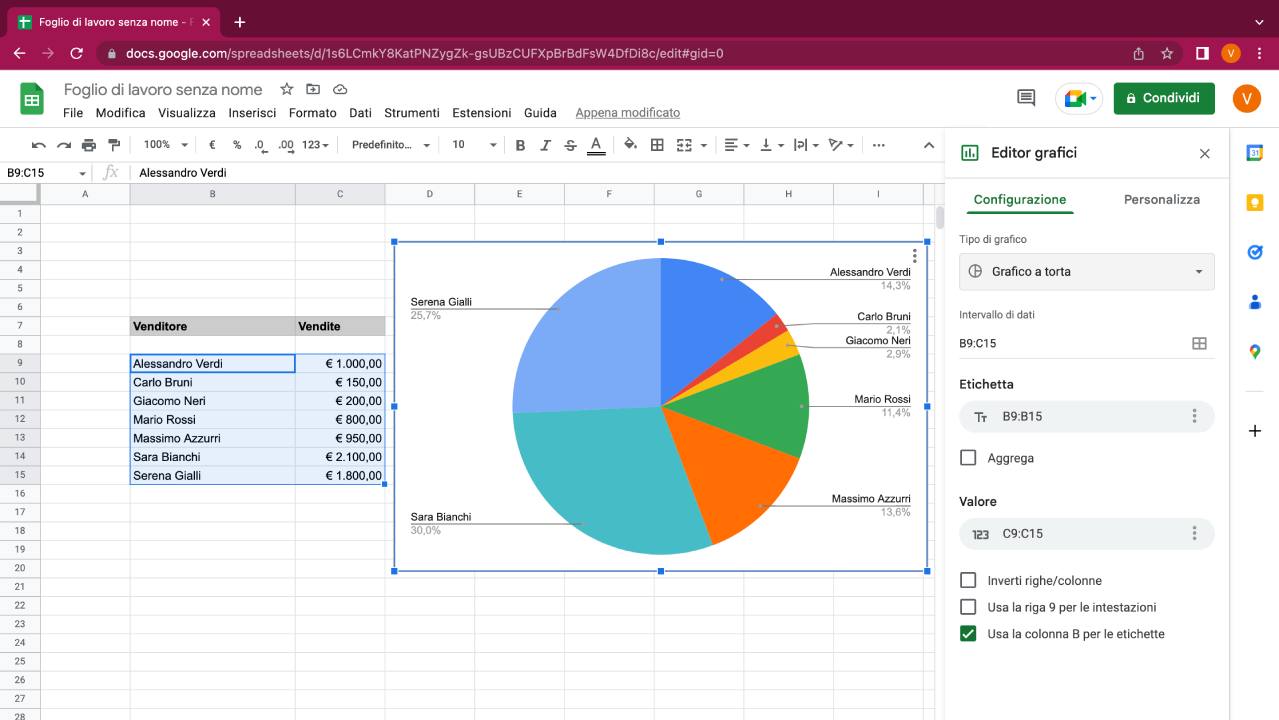
Grafici e statistiche colonna
Credits Fogli Google
Fogli Google (Google Sheets) permette di creare grafici in stile Excel con il più semplice dei clic. L’importante è che l’utente disponga già di dati pronti a essere rappresentati visivamente. Per caricare un grafico è sufficiente selezionare la voce di nome Inserisci e poi fare clic sulla voce di nome Grafico.
A questo punto si aprirà un Editor nella parte destra della schermata, che permette di scegliere rapidamente tra diverse tipologie di grafico. I primi grafici disponibili sono quelli suggeriti da Fogli Google, in base al tipo e alla quantità di informazioni selezionate dall’utente.
Successivamente i grafici sono ordinati per categorie specifiche: i grafici in linea, i grafici ad area e i grafici a colonna. Quelli a barra, a torta e a dispersione. E poi le mappe, gli istogrammi, gli organigrammi e i cosiddetti grafici atabella.
Questi ultimi permettono di ottenere una rappresentazione tabellare dei dati, con tutta una serie di funzioni pronte per l’uso. Ad esempio la scelta delle intestazioni, o la possibilità di applicare un qualsiasi criterio di ordinamento delle informazioni.
Un’altra funzione simile al grafico è la statistica colonna di Fogli Google. Per attivarla è sufficiente fare clic sulle voci di nome Dati e poi Statistiche colonna. Il risultato sarà un focus sui valori selezionati, all’insegna di diverse statistiche utili: ad esempio la frequenza del singolo valore.
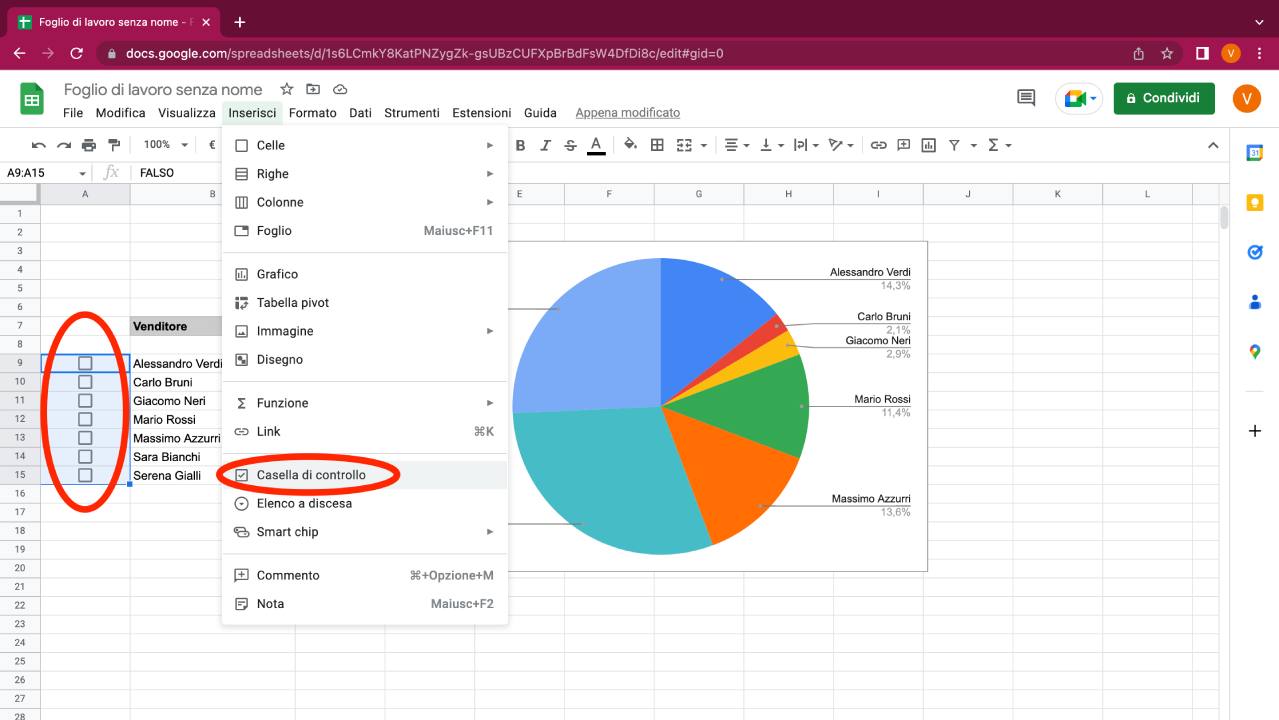
Altre funzioni utili di Fogli Google
Credits Fogli Google
Molti utenti non sanno che Fogli Google (Google Sheets) permette di inserire delle caselle di spunta, simili a quelle che si vedono nei questionari. Per utilizzarle è sufficiente fare clic sulla voce di nome Inserisci e poi sulla voce di nome Casella di controllo.
Il software assegna un valore di tipo true alle caselle spuntate, mentre assegna un valore di tipo false alle caselle non spuntate. L’inserimento di caselle ha una ripercussione diretta sulla formattazione condizionale e, più in generale, sulle funzioni e le formule matematiche.
Anche Fogli Google permette di utilizzare funzioni e formule matematiche, proprio come Microsoft Excel. Le formule consentono di effettuare tutta una serie di operazioni in maniera automatica e dinamica. Ad esempio fare la somma o la media di una selezione di valori. Ma anche mettere le diverse righe, colonne o celle in rapporto secondo input e criteri predefiniti.
Infine, sempre al pari di Excel, anche Fogli Google è dotato di una funzione import che permette di recuperare dati pubblicati anche al di fuori di un foglio di calcolo. In tal senso è particolarmente apprezzata la funzione IMPORTHTML, che consente di raccogliere automaticamente informazioni pubblicate in una pagina web.
Per saperne di più: Fogli Google, cosa sono, per cosa si utilizzano, come funzionano